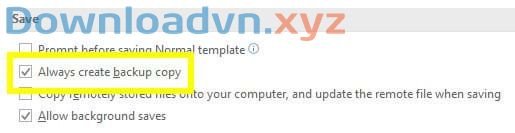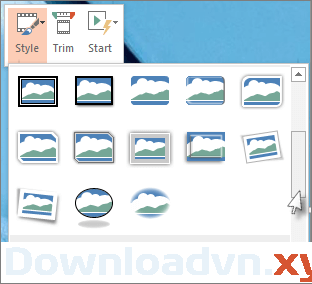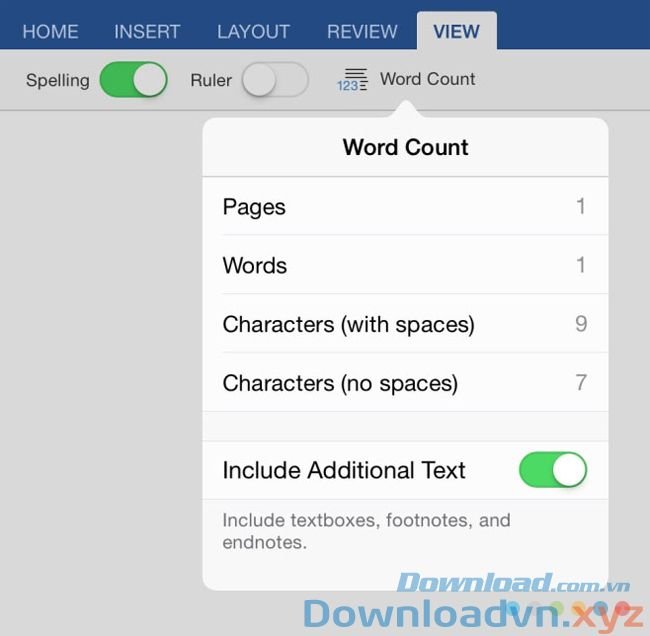Google Slides là một công cụ trực tuyến hỗ trợ tạo bài thuyết trình ấn tượng và đã được không ít người dùng hiện nay. Cũng giống với Microsoft PowerPoint, để giúp cho mọi người có thể đơn giản tạo được những bài thuyết trình thật ấn tượng thì Google Slides đã cung cấp biết bao tính năng cực kì có ích và một trong những đó phải nhắc đến nhập nội dung bài thuyết trình bằng giọng nói.
Với tính năng này người sử dụng sẽ sử dụng giọng nói để nhập nội dung ghi chú vào bài thuyết minh của mình. Hôm nay, Downloadvn.Xyz sẽ giới thiệu bài viết chỉ dẫn nhập nội dung bài thuyết trình bằng tiếng nói trên Google Slides , mời các bạn cùng tham khảo.
Hướng dẫn nội dung bài thuyết minh bằng tiếng nói trên Google Slides
Bước 1: Đầu tiên chúng ta sẽ truy cập vào Google Slides trên trình duyệt của máy tính, sau đó mở một bài thuyết trình bất kỳ mà bạn muốn nhập nội dung bằng giọng nói.
Bước 2: Tại giao diện chính của Google Slides, nhấp chuột vào mục Công cụ ở ở trên màn hình.
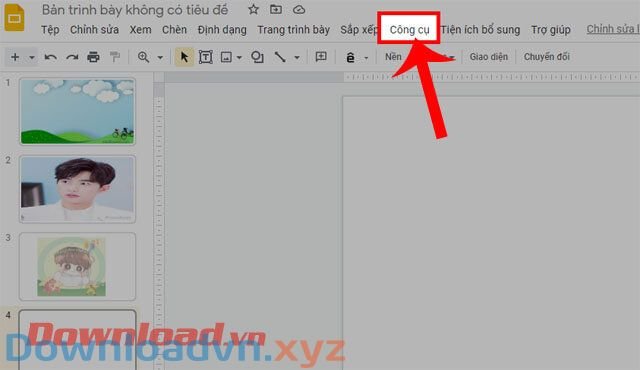
Bước 3: Sau đó, bấm vào mục Nhập bằng giọng nói vào phần chú giải của người thuyết trình hoặc bấm tổ hợp phím “ Ctrl + Shift + S ”.
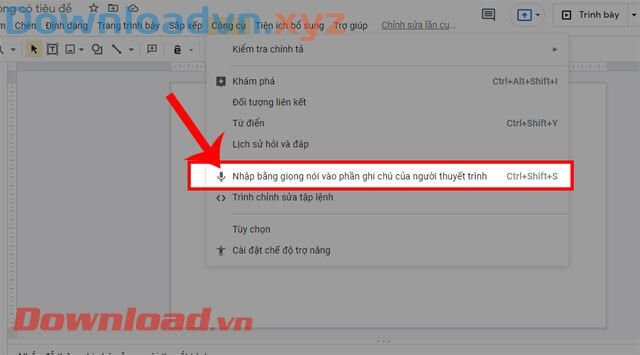
Bước 4: Lúc này ở phía bên trái màn hình sẽ xuất hiện khung cửa số ghi âm giọng nói, để thay đổi ngôn ngữ nhận biết giọng nói thì click chuột vào biểu tượng hình tam giác , sau đó chọn ngôn ngữ mà bạn muốn thiết lập.

Bước 5: Tiếp theo, nhấp chuột vào biểu tượng thu thanh để bắt đầu nhập nội dung bằng giọng nói.
Bước 6: Khi này, sau khi nhận ra tiếng nói thì nội dung sẽ có hiển thị ở phần ghi chú của bài thuyết trình.
Ngoài ra các bạn cũng đều có thể theo dõi thêm một số bài viết khác về thủ thuật về Google Slides như:
- Hướng dẫn tạo ảnh trong suốt trên Google Slides.
- Hướng dẫn xem lịch sử chỉnh sửa trên Google Slides.
- Cách tự động lặp slide thuyết trình trên Google Slides.
- 20+ tính năng Google Slides hữu ích hay bị bỏ qua.
- Hướng dẫn chèn video, âm thanh vào Google Slides.
Ngoài ra các bạn cũng có thể theo dấu thêm một số bài viết khác về thủ thuật về Google Slides như:
Chúc các bạn thi hành thành công!
Cách nhập nội dung bài thuyết trình bằng giọng nói trên Google Slides.,Nhập nội dung bài thuyết trình bằng giọng nói trên Google Slides,Sử dụng giọng nói nhập nội dung bài thuyết trình trên Google Slides
Nội dung Cách nhập nội dung bài thuyết trình bằng giọng nói trên Google Slides. được tổng hợp sưu tầm biên tập bởi: Downloadvn Xyz. Mọi ý kiến vui lòng gửi Liên Hệ cho downloadvn.xyz để điều chỉnh. downloadvn.xyz tks.
Bài Viết Liên Quan
Bài Viết Khác
![]() ☎ 028 7300 3894 – 0932 015 486 (Zalo) Fb.com/truongtintphcm
☎ 028 7300 3894 – 0932 015 486 (Zalo) Fb.com/truongtintphcm
“Trường Tín Uy Tín Làm Nên Thương Hiệu”
Xem Nhanh: Dịch vụ sửa máy tính - Dịch vụ sửa máy in - Dịch vụ nạp mực máy in - Dịch vụ cài lại win - Dịch vụ cứu dữ liệu - Dịch vụ vệ sinh laptop - Dịch vụ cài đặt máy tính
Nội Dung Bài Viết